有小伙伴不清楚diskgenius是怎么修复硬盘分区表的?今日在这篇文章中就为大伙带来了diskgenius修复硬盘分区表的操作方法,你们也赶快去下文看看吧!
diskgenius修复硬盘分区表的操作方法

我们在识别到了硬盘的情况下,就是下面的样子选中硬盘的盘符后选择“搜索已丢失分区(重建分区表)”
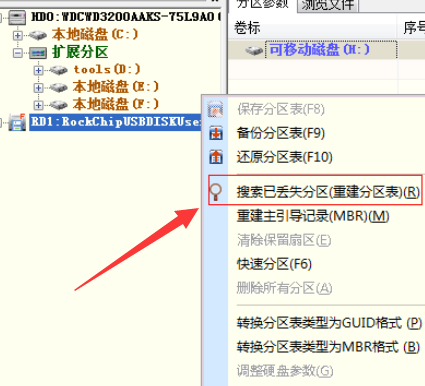
我们重建了分区表后,选择重建主引导记录。有些高级一点的硬盘有隐藏分区的,如果不恢复也是无法使用的。
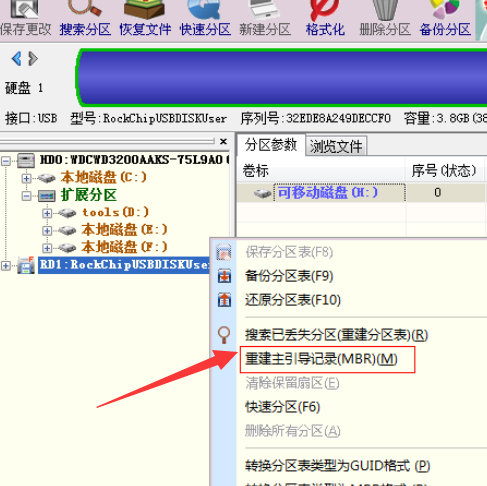
然后安全卸载硬盘,再插上电脑一次应该就可以正常识别了。
若是失败则建议使用最后的方法,先格式化,在对硬盘的数据进行恢复处理,相对时间和硬盘的容量成正比.相关的数据恢复软件的使用方法可以看下面的链接. 在对数据恢复前,请先对硬盘的健康情况进行检测。 右键硬盘盘符,选择“坏道检测与修复"
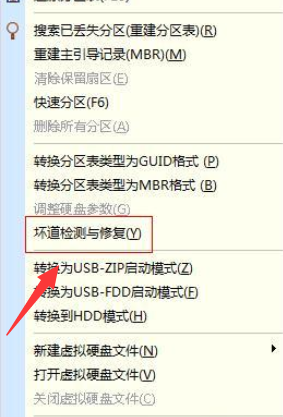
出现下面的界面,依然可以选择不同的盘符。左下角有“开始检测”和“尝试修复”

下图是检测过程中

最后检测完毕会出现报告,我的检测见过是没有坏道,如果提示有坏道则再次选“尝试修复”即可。
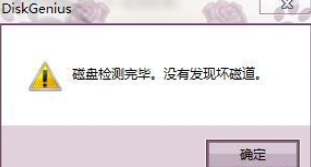
相信你们看完上文讲述的diskgenius修复硬盘分区表的操作方法,大家应该都学会了吧!






